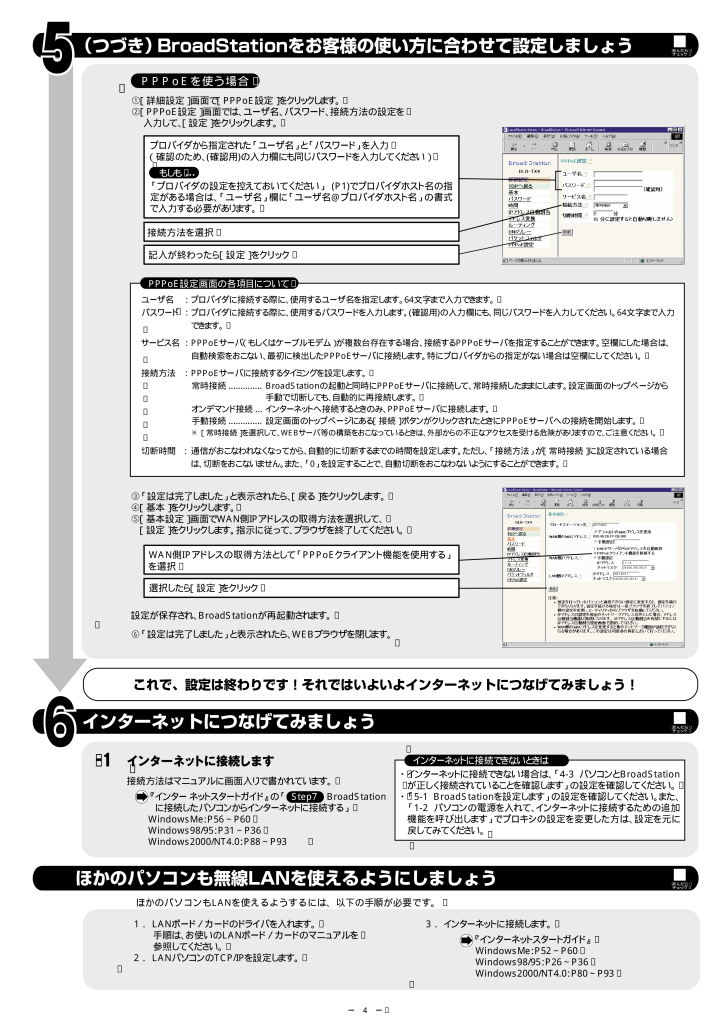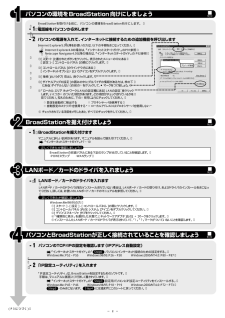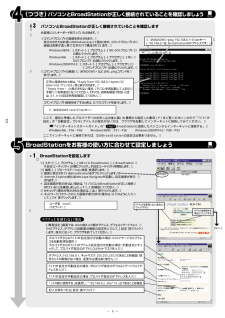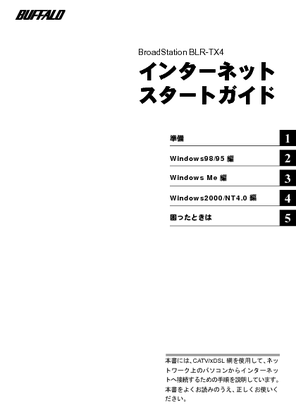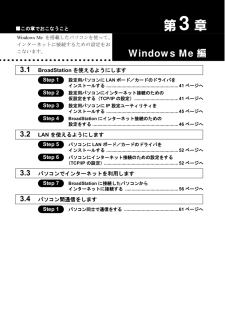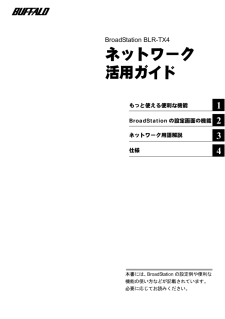2

プロバイダから指定された「ユーザ名」と「パスワード」を入力 (確認のため、(確認用)の入力欄にも同じパスワー ドを入力してください) 「プロバイダの設定を控えておいてください」 (P1)でプロバイダホスト名の指定がある場合は、「ユーザ名」欄に「ユーザ名@プロバイダホスト名」の書式で入力する必要があります。 ー 4 ー 済んだら チェック 済んだら チェック 済んだら チェック ほかのパソコンもLANを使えるようするには、以下の手順が必要です。 1. LANボード/カードのドライバを入れます。 手順は、お使いのLANボード/カードのマニュアルを 参照してください。 2. LANパソコンのTCP/IPを設定します。 3. インターネットに接続します。 『インターネットスタートガイド』 WindowsMe :P52~P60 Windows98/95 :P26~P36 Windows2000/NT4.0 :P80~P93 インターネットに接続できないときは インターネットに接続できない場合は、「4-3 パソコンとBroadStationが正しく接続されていることを確認します」の設定を確認してください。 「5-1 BroadStationを設定します」 の設定を確認してください。また、「1-2 パソコンの電源を入れて、 インターネットに接続するための追加機能を呼び出します」でプロキシの設定を変更した方は、設定を元に戻してみてください。 ・ ・ 接続方法はマニュアルに画面入りで書かれています。 『インター ネットスタートガイド』の「 Step7 BroadStation に接続したパソコンからインターネッ トに接続する」 WindowsMe:P56~P60 Windows98/95 :P31~P36 Windows2000/NT4.0 :P88~P93 ①[詳細設定]画面で[PPPoE設定]をクリックします。 ②[PPPoE設定]画面では、ユーザ名、パスワード、接続方法の設定を 入力して、[設定]をクリックします。 ③「設定は完了しました」と表示されたら、[戻る]をクリックします。 ④[基本]をクリックします。 ⑤[基本設定]画面でWAN側IPアドレスの取得方法を選択して、 [設定]をクリックします。指示に従って、ブラウザを終了してください。 設定が保存され、 BroadStationが再起動されます。 ⑥「設定は完了しました」と表示されたら、WEBブラウザを閉じます。 PPPoEを使う場合 記入が終わったら[設定]をクリック 接続方法を選択 WAN側IPアドレスの取得方法と して「PPPoEクライアント機能を使用する」を選択 もしも ユーザ名 : プロバイダに接続する際に、 使用するユーザ名を指定します。64文字まで入力できます。 パスワード : プロバイダに接続する際に、 使用するパスワードを入力します。(確認用)の入力欄にも、 同じパスワードを入力してください。64文字まで入力できます。 サービス名 : PPPoEサーバ(もしくはケーブルモデム)が複数台存在する場合、接続するPPPoEサーバを指定することができ ます。空欄にした場合は、自動検索をおこない、最初に検出したPPPoEサーバに接続します。 特にプロバイダからの指定がない場合は空欄にしてください。 接続方法 : PPPoEサーバに接続するタイ ミングを設定します。 切断時間 : 通信がおこなわれなくなってから、 自動的に切断するまでの時間を設定します。ただし、「接続方法」が[常時接続]に設定されている場合は、切断をおこないません。また、「0」を設定することで、自動切断をおこなわないようにすることができます。 常時接続 .............. BroadStationの起動と同時にPPPoEサーバに接続して、 常時接続したままにします。設定画面のトップページから手動で切断しても、自動的に再接続します。 オンデマンド接続 ... インターネットへ接続するときのみ、PPPoEサーバに接続します。 手動接続 .............. 設定画面のトップページにある[接続]ボタンがクリックされたときにPPPoEサーバへの接続を開始します。 ※ [常時接続]を選択して、WEBサーバ等の構築をおこなっていると きは、外部からの不正なアクセスを受ける危険がありますので、ご注意ください。 選択したら[設定]をクリック PPPoE設定画面の各項目について






![前ページ カーソルキー[←]でも移動](http://gizport.jp/static/images/arrow_left2.png)